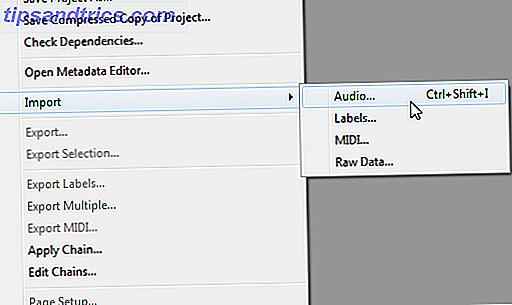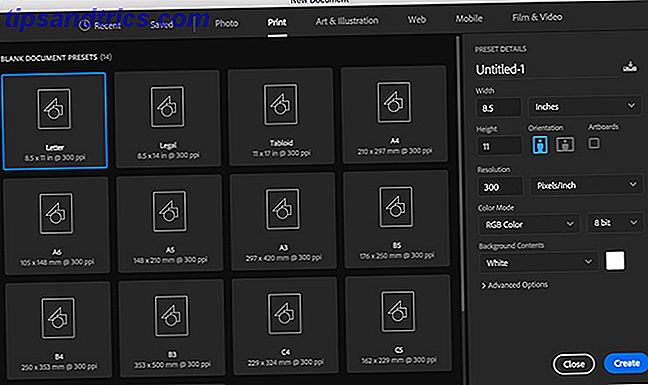On ne peut le nier: beaucoup de gens adorent Mac Boire le Kool Aid: 8 raisons pour lesquelles les gens aiment leur Mac Boire du Kool Aid: 8 raisons pour lesquelles les gens aiment leur Mac Quand vous pouvez acheter un ordinateur portable pour moins de 500 $ Pourquoi les gens insistent-ils pour dépenser plus de 1000 $ sur un Mac? Lire la suite . Mais cela ne signifie pas que Mac est parfait. Oh, loin de là. Je me suis converti à Mac après de nombreuses années de lutte, et même si je suis content de l'expérience, il y a quelques bizarreries que je n'aime pas.
Quand j'ai d'abord converti Switched: Le Guide de la conversion au Mac et OS X Switched: Le Guide de la conversion au Mac et OS X Penser à passer de votre PC Windows à un Mac? Apprenez tout ce que vous devez savoir afin de rendre cette transition indolore. Lire la suite, l'une de mes plus grandes plaintes impliquait le bouton vert Zoom sur les fenêtres Mac. J'ai beaucoup préféré - et je le fais encore - la façon dont Windows et Linux le gèrent. À savoir, en cliquant sur ce bouton devrait remplir tout l'écran, sauf pour la barre de menu et le dock.
Malheureusement, la fonction Zoom de Mac essaie d'être intelligente. Il s'étend verticalement et horizontalement, mais seulement autant qu'il le juge nécessaire pour adapter le contenu dans la fenêtre. Ainsi, si vous lisez un PDF dans Aperçu, par exemple, le zoom ne fera qu'embrasser la fenêtre suffisamment pour s'adapter à la page PDF.

Si vous voulez changer le bouton vert Zoom pour imiter la fonction Maximize dans Windows et Linux, tout ce que vous avez à faire est d'installer RightZoom.
Ce qui est bien dans RightZoom, c'est qu'il est livré avec une liste blanche et une liste noire. Avec la liste blanche, vous pouvez choisir d'activer cette modification pour certaines applications uniquement. Avec la liste noire, vous pouvez choisir d'activer cette modification pour toutes les applications, à l' exception de certaines.
C'est aussi simple que ça.
Nous avons également couvert de nombreux autres conseils de Mac Les meilleurs conseils de Mac intégrés dont vous n'avez jamais entendu parler, selon Reddit Les meilleurs conseils Mac intégrés dont vous n'avez jamais entendu parler, Selon Reddit Il y a un nombre surprenant de choses que votre Mac peut faire hors de la boîte, si vous ne savez comment. Lire plus dans le passé, y compris ces secrets d'utiliser Finder dans Mac 8 Finder Conseils pour Mac Newbies 8 Conseils Finder pour Mac Newbies Navigation dans les fichiers et dossiers en utilisant le navigateur de fichiers Mac natif Finder est assez facile, mais il y a beaucoup plus de fonctionnalités cachées derrière les menus et les raccourcis clavier. Lire la suite ainsi que ces conseils pour maîtriser Aperçu dans Mac 10 conseils que vous devez savoir sur Mac Aperçu 10 conseils que vous devez savoir sur Mac Aperçu Lire la suite.
Préférez-vous Zoom ou Maximiser pour Windows dans Mac? Vous avez d'autres conseils sur les fenêtres à partager avec nous? Nous aimerions les entendre! Faites-nous savoir dans un commentaire ci-dessous.